Kaplama programlarından herhangi biri oyuna müdahale ediyorsa, fare Battlefront 2'de çalışmaz. Ayrıca bozuk bir önbellek veya bozuk oyun dosyalarından da kaynaklanabilir. Gerekli Origin hizmetlerinden herhangi biri devre dışı bırakılırsa, oyun motorunda sorunlara ve dolayısıyla fare gibi HCI cihazlarında kararsızlığa neden olabilir.

Battlefront 2
Bazen oyun sırasında imleciniz görünmez ve kullanıcı menü veya karakterlerden herhangi birini seçemez. Diğer durumlarda ise, yalnızca imlecin dönen tekeri görünecektir.
Battlefront 2 Mouse'un Çalışmaması Nasıl Onarılır?
Çözümlerden herhangi birini denemeden önce
- Tekrar başlat Sisteminiz. Bu, geçici olarak saklanan tüm konfigürasyonları kaldıracak ve tüm parametreleri yeniden başlatacaktır.
- Oyundaki farenin iyi çalışıp çalışmadığını kontrol edin kenarlıksız mod .
- Emin olmak oyun kumandası / joystick / gamepad yok bağlandı.
- Bağlantıyı kes sisteminizden tüm aygıtları / yazıcıları / tarayıcıları / cep telefonlarını vb. bulun ve ardından fareyi kullanmayı deneyin.
- Farenizi bir farklı USB bağlantı noktası .
- Battlefront 2 ve Origin'in her ikisinin de Yönetici ayrıcalıkları .
İmleci Star Wars Battlefront 2'de düzeltmek için, aşağıda belirtilen çözümleri izleyin:
1.Çözüm: Windows'u ve Sistem Sürücülerini Güncelleyin
Eski Windows işletim sistemi ve sistem sürücüleri, birçok sorunun temel nedeni olabilir. Oyunla ilgili birçok sorunu gidermenin ilk adımı, Windows'u ve sistem sürücülerini güncellemektir. Devam etmeden önce aktif bir internet bağlantınız olduğundan emin olun.
- çıkış oyun.
- Basın pencereler anahtar ve tür Güncelleme . Ardından arama sonuçlarında Güncellemeleri kontrol et .

Windows Arama'da Güncellemeleri Kontrol Edin
- Sonra tıklayın Güncellemeleri kontrol et Windows güncelleme penceresinde.

Windows Güncellemelerini Kontrol Etme
- Mevcut güncellemeler varsa hepsini indirip kurun.

Ayarlarda Güncellemeleri Kontrol Et
- Windows güncellemesi, üreticiler tarafından sistem sürücülerinizi güncellemek için kullanılsa da, yine de üreticinin web sitesini kontrol edin güncellenmiş sistem sürücüleri için manuel olarak.
2.Çözüm: Çakışan Uygulamaları Devre Dışı Bırakma / Kapatma
Battlefront 2 sadece bindirme programlarını 'beğenmez'. Bir kaplama uygulaması kullanıyorsanız, kaplamayı devre dışı bırakmak sorunu çözebilir. Battlefront 2 aynı zamanda TeamViewer arka planda çalıştığı için devre dışı olduğundan emin olun. Emin olmak için görev çubuğunu iki kez kontrol edin.
Battlefront 2 ile kullanılan popüler arayüzleri devre dışı bırakmak için bazı yöntemler.
Discord Yerleşimi için:
- Kapat oyun.
- Sisteminizde başlatın Uyuşmazlık .
- Discord’u açın ayarlar
- Ardından ' Kaplama '
- Şimdi ' Oyun içi yer paylaşımını etkinleştirin ”İçin kapalı .

Oyun içi arayüzü etkinleştir'i kapatın
- Şimdi oyunu başlatın ve sorunun çözülüp çözülmediğini kontrol edin.
- Değilse, oyunu tekrar kapatın.
- Sonra sağ tık üzerinde Görev çubuğu ve sonra seçin Görev Yöneticisi .

Görev Yöneticisini Aç
- Şimdi ara ve öldür Discord'a ait tüm işlemler.
- Şimdi oyunu başlatın ve sorunun çözülüp çözülmediğini kontrol edin.
Kaynak Yerleşimini Devre Dışı Bırak
- Kapat oyun.
- Başlatmak Menşei ve aç Uygulama ayarları .

Kaynakta Uygulama Ayarlarını Aç
- Şimdi Diğer'e tıklayın ve ardından açın Menşe Oyun İçi .

Origin'i Oyunda Aç
- Ardından, ' Oyunda Origin'i Etkinleştir ”İçin kapalı .

Oyunda Origin'i Etkinleştir'i kapatın
- Şimdi oyunu başlatın ve sorunun çözülüp çözülmediğini kontrol edin.
- Ayrıca basabilirsiniz Üst Karakter + F1 Oyun çalışırken Origin penceresini açın ve ardından Origin Overlay'i devre dışı bırakın.
GeForce Experience Overlay'i devre dışı bırakın
- Kapat oyun.
- Başlatmak GeForce Deneyimi.
- Ardından sağ üst köşede, Dişli Simge
- Şuraya gidin: genel Tab.
- Şimdi devre dışı bırak Oyun içi yer paylaşımı .

GeForce Experience'ın Oyun İçi Yerleşimini Devre Dışı Bırakın
- Şimdi oyunu başlatın ve sorunun çözülüp çözülmediğini kontrol edin.
Hala sorun yaşıyorsanız, devre dışı bırakın Windows DVR / Oyun çubuğu .
3. Çözüm: Origin Başlangıç Hizmetlerini Etkinleştirin
Farklı Menşei hizmetler, sisteminiz başladığında başlatılır. Hizmetlerin çoğu arka planda çalışır. Bu hizmetlerden herhangi biri devre dışı bırakılırsa, Battlefield 2'deki fare sorunu gibi birçok soruna neden olabilir. Bu durumda, Origin istemcisiyle ilgili tüm başlangıç hizmetlerini etkinleştirmek sorunu çözebilir.
- çıkış oyun ve Origin istemcisi.
- Şimdi Görev Çubuğuna sağ tıklayın ve seçin Görev Yöneticisi .

Görev Yöneticisini Aç
- Ardından şuraya gidin: Başlamak sekmesi.

Görev Yöneticisinin Başlangıç sekmesine gidin
- Şimdi Origin istemcisiyle ilgili hizmeti seçin ve tıklayın etkinleştirme .
- Origin istemcisiyle ilgili tüm hizmetler için işlemi tekrarlayın.
- Şimdi sisteminizi yeniden başlatın.
- Ardından Battlefront 2'yi başlatın ve sorunun çözülüp çözülmediğini kontrol edin.
4.Çözüm: Origin Web Helper Hizmetini Durdurun
Origin Web Helper Service, farklı oyun sorunları yaratma konusunda bilinen bir geçmişe sahiptir. Belki de mevcut sorun aynı hizmetten kaynaklanıyor. Bu durumda, Origin Web Helper Service'i devre dışı bırakmayı deneyebilir ve bunun sorunu çözüp çözmediğini görebiliriz.
- Oyundan ve Origin istemcisinden çıkın.
- Ardından Windows + R anahtarlar ve tür services.msc .

Çalıştır iletişim kutusuna 'services.msc' yazın ve Enter'a basın
- Şimdi Hizmetler penceresinde şunu bulun ve sağ tıklayın: Origin Web Helper Hizmeti .
- Ardından menüde tıklayın Dur .

Origin Web Helper Hizmetini Durdurun
- Şimdi Battlefront 2'yi başlatın ve sorunun çözülüp çözülmediğini kontrol edin.
5.Çözüm: İşaretçi Hızlandırmayı kapatın
Eğer kullanıyorsanız Steelseries ürünler ve hızlandırma işaretçi ayarlarında etkinleştirilirse, farenin Battlefield oyununuzda çalışmamasına neden olabilir. Burada, işaretçi ayarlarında hızlandırmayı devre dışı bırakmayı deneyebilir ve bunun herhangi bir fark yaratıp yaratmadığını görebiliriz.
- çıkış oyun ve Origin.
- Basın pencereler anahtar ve tür Ayarlar . Ardından arama sonuçlarında Ayarlar .

Windows Ayarlarını Açın
- Şimdi aç Cihazlar .

Windows Ayarlarında Aygıtları Açın
- Ardından pencerenin sol bölmesinde Fare .

Fareyi Cihazlarda Aç
- Şimdi tıklayın Ek Fare Seçenekleri .

Ek Fare Seçeneklerini Aç
- Ardından İşaretçi Ayarı'nda kapatın Hızlanma .
- Şimdi Battlefront 2'yi başlatın ve sorunun çözülüp çözülmediğini kontrol edin.
6.Çözüm: Origin İstemcisinin Önbelleğini Temizleyin
Origin istemcisinin Bozuk Önbelleği, bir kullanıcı için birçok soruna neden olabilir. Oyun, oyun her yüklendiğinde önbelleği kullanır ve aralarında veri almaya ve göndermeye devam eder. Önbellek bozuksa, fare sorunları da içeren oyunda aksaklıklara neden olabilir. Bu durumda, Origin istemcisinin önbelleğini temizlemek sorunu çözebilir.
- çıkış oyun ve Origin. Ardından, Görev Yöneticisi aracılığıyla Origin ile ilgili tüm işlemleri öldürün.
- Basın Windows + R Çalıştır komut kutusunu getirecek tuşlar. Sonra yazın
% ProgramData% / Origin

Program Verisinde Başlangıç Klasörünü Açın
ve bas Giriş
- Şimdi klasörü bul Yerel içerik (bu klasörü silmemelisiniz). Ardından LocalContent klasörü dışındaki tüm klasörleri silin.

LocalContent Klasörünü Silmeyin
- Yine, Çalıştır komut kutusunu açın, aşağıdakileri yazın ve Enter tuşuna basın.
%Uygulama verisi%

Çalıştır komutu olarak% appdata%
- Şimdi Dolaşım klasörü bulun ve silin Menşei Klasör.
- Şimdi adres çubuğunda, Uygulama verisi .

AppData'ya tıklayın
- Şimdi açın Yerel Klasör.
- Tekrar bulup silin Menşei Klasör.
- Şimdi sisteminizi yeniden başlatın.
- Ardından oyunu başlatın ve sorunun çözülüp çözülmediğini kontrol edin.
7. Çözüm: Battlefield 2'nin Oyun Dosyalarını Onarın
Karşılaştığınız sorun, Battlefield 2'nin bozuk oyun dosyalarının bir sonucu olabilir. Bir güncelleme ters gittiğinde veya oyun klasörler veya sürücüler arasında taşındığında oyun dosyaları bozulur. Oyun dosyaları bozuksa, oyun fare de dahil olmak üzere birkaç sorun gösterebilir. Bu durumda oyun dosyalarını onarmak sorunu çözebilir.
- Oyundan çıkın.
- Sonra başlatın Menşei ve aç Oyun Kitaplığım .

Sol bölmeden 'Oyun Kitaplığım' ı seçme
- Şimdi sağ tık ikonunda Battlefront 2 ve sonra tıklayın Onarım Oyunu .

Oyunu Onarın
- Onarım işlemi tamamlandıktan sonra, sorunun çözülüp çözülmediğini kontrol edin.
8. Çözüm: Battlefield 2'yi Yeniden Yükleyin
Şimdiye kadar size hiçbir şey yardımcı olmadıysa, Battlefront 2'yi yeniden yüklemekten başka seçeneğiniz kalmaz. Yeniden yükleme işlemi sırasında kaldırılacakları için tercihlerinizi kaydettiğinizden emin olun.
- çıkış oyun.
- Ardından Origin'i başlatın ve açın Oyun Kitaplığım .

Sol bölmeden 'Oyun Kitaplığım' ı seçme
- Şimdi sağ tık ikonunda Battlefront 2 ve sonra tıklayın Kaldır .
- Kaldırma işlemi tamamlandıktan sonra, tekrar başlat Sisteminiz.
- Ardından Battlefront 2'yi indirip yükleyin.


























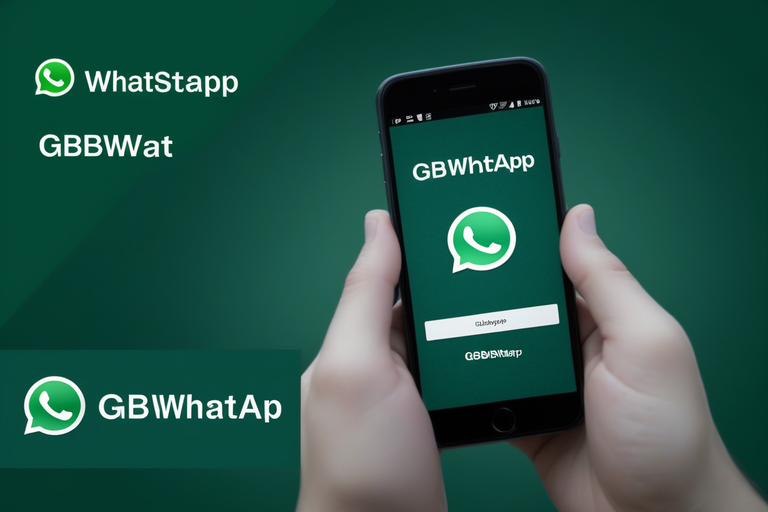


















![[DÜZELTME] PlayStation Eye Cam Modeli: SLEH-00448 Sürücü Sorunu](https://jf-balio.pt/img/how-tos/74/playstation-eye-cam-model.jpg)